So deaktivieren Sie Zwietracht vom Öffnen beim Start in Windows 11/10
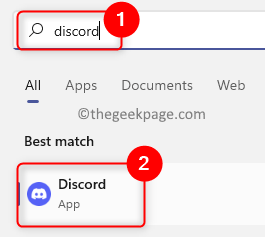
- 1961
- 460
- Tom Jakobs
Heutzutage haben viele Benutzer die App namens Discord verwendet, die hauptsächlich für die Kommunikation über Sprach-, Text- oder Videoanrufe verwendet wird. In letzter Zeit haben viele Benutzer berichtet, dass die Discord -App automatisch beim Windows -Systemstart gestartet wird. Es macht sie ziemlich frustrierend, es jedes Mal zu schließen, weil es beim Start nicht benötigt wird.
In der Discord -Anwendung gibt es eine Einstellung dafür, die sich der Benutzer ändern muss, um zu verhindern, dass diese App unter Windows -Start angezeigt wird. Wenn Sie auch nach Möglichkeiten suchen, dies zu vermeiden.
So deaktivieren Sie Zwietracht, wenn Sie das Start in die Zwietrachteinstellungen öffnen
Dies ist eine direkte Methode, um zu verhindern. Lassen Sie uns sehen, wie dies mit den folgenden Schritten durchgeführt werden kann.
Schritt 1: Erstens müssen Sie die Discord -App in Ihrem System öffnen. Um das zu tun, Drücken Sie Die Fenster Taste auf Ihrer Tastatur und tippen Sie auf Zwietracht.
Schritt 2: Wählen Sie dann die aus Zwietracht App aus den Suchergebnissen, indem Sie darauf klicken oder drücken Eingeben Schlüssel direkt.
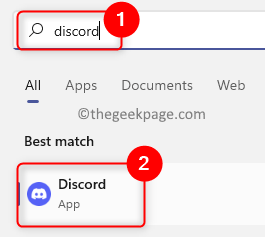
Schritt 3: Nachdem sich das Fenster der Discord -App geöffnet hat, klicken Sie auf die Benutzereinstellungssymbol (Ausrüstung geformt) die unten links vorhanden ist, wie im folgenden Screenshot gezeigt.
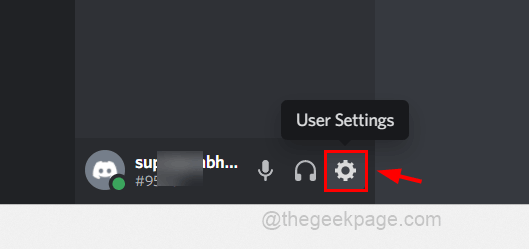
Schritt 4: Scrollen Sie im linken Menü nach unten und suchen Sie Windows -Einstellungen Unter App -Einstellungen und klicken Sie darauf.
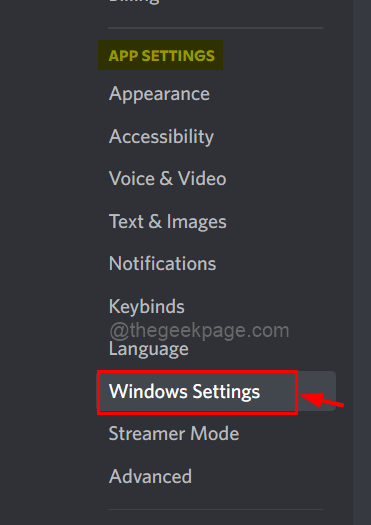
Schritt 5: Klicken Sie auf der rechten Seite der Einstellungsseite auf die Schaltfläche "Schalter" des Offene Zwietracht Option unter Systemstartverhalten, um es zu deaktivieren, wie im folgenden Screenshot gezeigt.
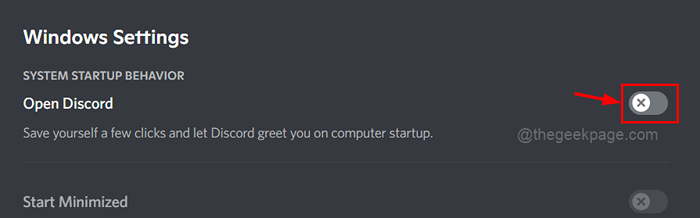
Schritt 6: Sobald es fertig ist, können Sie entweder die App verwenden oder sie schließen.
Das nächste Mal stören Sie sich nicht mit der Discord -App zum Windows -Start.
Wenn Sie die Discord -App beim Start automatisch immer noch sehen, folgen Sie bitte einer anderen Methode, die unten erläutert wurde.
So deaktivieren Sie Zwietracht von der Öffnung beim Startup im Task -Manager
Normalerweise können Apps, die im Windows -Start eingeführt werden, auch mit dem Task -Manager in Ihrem System verwaltet werden. Sie können sie entweder aktivieren oder deaktivieren. Befolgen Sie die folgenden Schritte, um dies zu tun.
Schritt 1: Offen Die Taskmanager Fenster durch Drücken Strg + SCHICHT + ESC Tasten gleichzeitig auf Ihrer Tastatur.
Schritt 2: Gehen Sie dann zur Start-up Registerkarte auf der linken Seite wie im folgenden Screenshot gezeigt.
Schritt 3: Als nächstes müssen Sie nachsehen Zwietracht App oder aktualisieren Zwietracht aus der Liste der Start -Apps auf der rechten Seite, wie unten gezeigt.
Schritt 4: Rechtsklick auf der Aktualisieren oder Zwietracht App und auswählen Deaktivieren Option aus der Kontextmenüliste wie unten gezeigt.
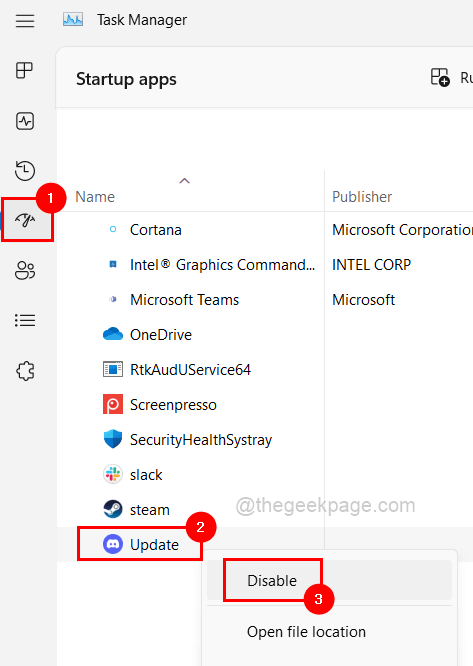
Schritt 5: Nachdem Sie die Option Deaktivierung ausgewählt haben, wird die Discord -App vom Start im Windows -System deaktiviert.
Schritt 6: Jetzt können Sie den Task -Manager schließen.
Das ist es. Auf diese Weise können Sie die Zwietracht deaktivieren, indem Sie automatisch beim Start mithilfe von Task -Manager- oder Discord -Einstellungen automatisch gestartet werden.
- « Fix Windows kann nicht auf dieses Problem mit der Festplatte installiert werden
- So konvertieren Sie PowerPoint in PDF E-Book leicht »

